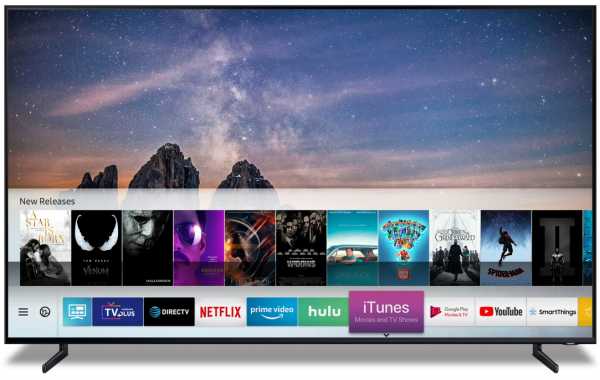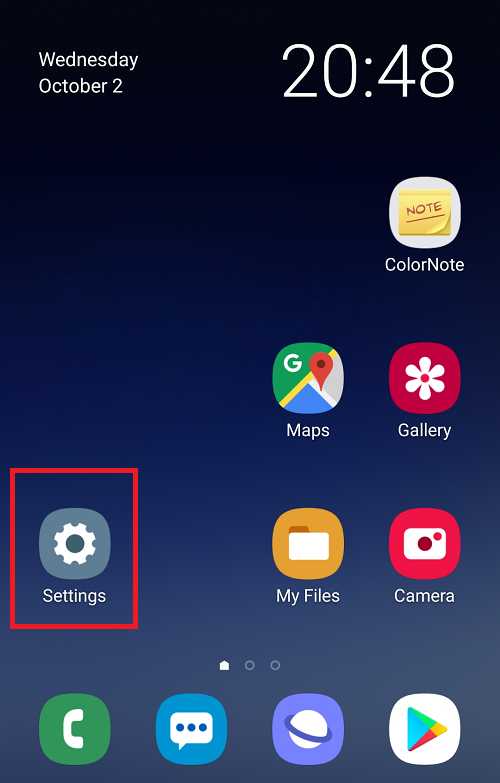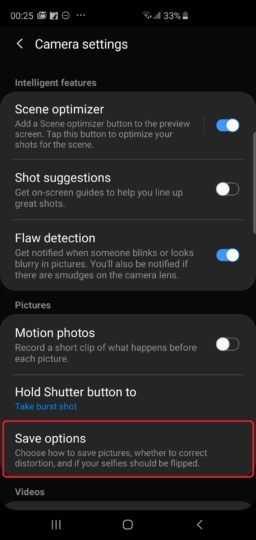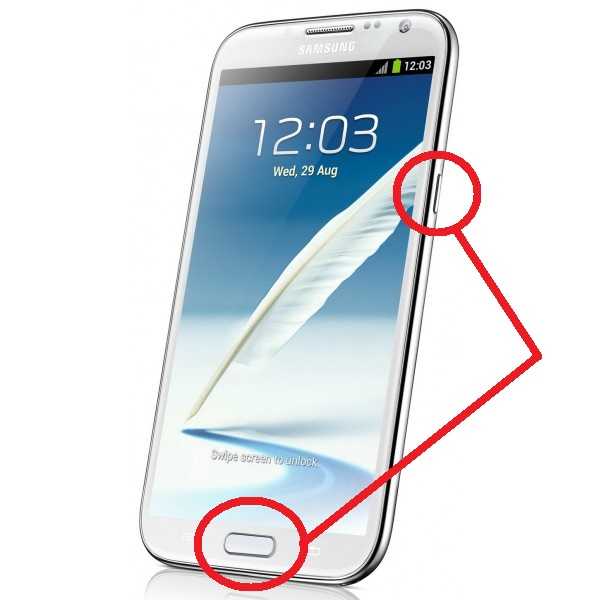Как отключить оповещение о смене сим карты самсунг
Включение функции оповещения о смене Смартфон Samsung Samsung GALAXY S Plus
Начало работы
32
›
Включение функции оповещения о смене
SIM-карты
При обнаружении новой SIM- или USIM-карты функция
оповещения о смене SIM-карты автоматически отправляет
контактный номер указанным получателям. Благодаря
этой функции можно обнаружить и вернуть утерянное
устройство.
Чтобы воспользоваться функцией удаленного управления
устройством по сети, необходимо создать учетную запись
Samsung.
В режиме ожидания откройте список приложений и
1
выберите пункт Настройки
→
GPS и безопасность
→
Настройка оповещения.
Введите пароль и выберите пункт
2
ОК.
Для продолжения выберите пункт
3
ОК.
Введите адрес электронной почты и пароль для учетной
4
записи Samsung, затем нажмите кнопку Вход.
Чтобы создать учетную запись Samsung, выберите пункт
Регистрация.
Блокировка SIM- или USIM-карты
›
Можно заблокировать устройство с помощью PIN-кода,
поставляемого с SIM- или USIM-картой.
В режиме ожидания откройте список приложений и
1
выберите пункт Настройки
→
GPS и безопасность
→
Настройка блокировки SIM-карты
→
Блокировка
SIM-карты.
Введите PIN-код и выберите пункт
2
ОК.
После активирования этой функции потребуется вводить
PIN-код при каждом включении устройства.
При вводе неверного PIN-кода несколько раз
•
SIM- или USIM-карта блокируется. В этом случае
необходимо ввести ключ разблокировки PIN-кода
(PUK), чтобы разблокировать SIM- или USIM-карту.
Если SIM- или USIM-карта заблокируется после
•
ввода ошибочного PUK, необходимо обратиться к
оператору мобильной связи для ее разблокировки.
навсегда удалите уведомление «SIM-карта не вставлена» на вашем Samsung Galaxy - рут не нужен «Android :: Gadget Hacks
Экран блокировки вашей Galaxy уже сообщает вам, что SIM-карта не установлена, если она отсутствует на вашем устройстве, так что действительно нет необходимости иметь для него постоянный значок в строке состояния. Если вы хотите навсегда скрыть надоедливый символ и сопровождающее уведомление, есть отличное приложение, которое вам нужно проверить прямо сейчас.
Конечно, вы можете отложить оповещение «SIM-карта не установлена», проведя по уведомлению в сторону и нажав кнопку звонка, но это временно.Вам нужно будет установить стороннее приложение, чтобы навсегда скрыть предупреждение - в данном случае это метко названное Hide Persistent Notifications. За $ 2,49 приложение позволит вам скрыть любых системных уведомлений , включая другие, такие как текущий статус VPN и ожидающие обновления системы.
Шаг 1. Установите Hide Persistent Notifications
Чтобы купить приложение Hide Persistent Notifications, перейдите в Play Store и выполните поиск приложения, как обычно. Или вы можете перейти прямо на страницу установки приложения, используя ссылку ниже.
Шаг 2. Настройка скрытия постоянных уведомлений
После покупки «Скрыть постоянные уведомления» вам сначала необходимо предоставить ему разрешение на доступ к вашим уведомлениям, прежде чем он сможет их скрыть. Для этого откройте приложение и нажмите кнопку «Отвести меня туда», как только появится запрос «Разрешение на доступ к уведомлениям».
Теперь нажмите «Скрыть постоянные уведомления» на странице «Доступ для уведомлений», чтобы предоставить приложению разрешение, затем нажмите «Разрешить» в запросе подтверждения, чтобы завершить выбор.
Шаг 3. Скройте значок и значок «Нет SIM-карты»
Теперь откройте «Скрыть постоянные уведомления» и нажмите кнопку + в правом нижнем углу, затем выберите уведомление «SIM-карта не вставлена», затем нажмите «Скрыть» во всплывающем окне. Обратите внимание, что уведомление должно быть видимым в данный момент, прежде чем вы увидите его на странице «Выберите уведомление». В строке состояния больше не будет отображаться значок «Нет SIM-карты» и уведомление о продвижении вперед!
Не пропустите: дополнительные советы и рекомендации, которые помогут вам максимально использовать возможности вашего Galaxy S20
Обеспечьте безопасность вашего соединения без ежемесячного счета .Получите пожизненную подписку на VPN Unlimited для всех своих устройств, сделав разовую покупку в новом магазине Gadget Hacks Shop, и смотрите Hulu или Netflix без региональных ограничений.
Купить сейчас (80% скидка)>
Обложка, скриншоты и гифки от Amboy Manalo / Gadget Hacks .Как изменить или отключить PIN-код SIM-карты на вашем Galaxy S6 или Galaxy S6 edge
Приобретая новый телефон с новой SIM-картой внутри, вы часто сталкиваетесь с экраном безопасности разблокировки PIN-кода при загрузке. Теперь это не проблема, когда все упаковочные материалы по-прежнему находятся рядом с вами, и у вас есть PIN-код под рукой, но что, если вы хотите изменить его или полностью удалить его на своем новом блестящем Galaxy S6 / edge? сложная задача, если у вас есть коды PIN или PUK 1/2.Если вы уже заблокировали себе карту и не можете вспомнить, где находятся ваши коды, единственный, кто может вам помочь, - это ваш оператор связи. Однако, если вы просто хотите отключить защитную блокировку ПИН-кодом или изменить ПИН-код на то, что вам будет легче запомнить, читайте дальше.Как изменить или отключить PIN-код SIM-карты на вашем Galaxy S6 или Galaxy S6 edge

ПОДПИСАТЬСЯ НА НАШУ РАССЫЛКУ!
.Как отключить эти раздражающие уведомления о «отображении поверх других приложений» на вашем Galaxy S9 «Android :: Gadget Hacks
Galaxy S9 теперь доступен по всему миру. Мы рассмотрели несколько функций Android P, уже имеющихся в Galaxy S9, и даже взглянули на несколько скрытых вещей, о которых вы могли не знать. Хотя вы, вероятно, любите свой новый телефон, с любым новым устройством есть несколько проблем. Одна из возможных проблем - это новые постоянные уведомления системы Android на Galaxy S9.
Если вы используете более старый телефон Android, вы, вероятно, заметили новые уведомления системы Android в панели уведомлений на вашем новом Galaxy S9.Это новая функция Android Oreo, которая помогает пользователям узнавать о любых фоновых приложениях, потребляющих батарею или системные ресурсы. К сожалению, если эти уведомления накапливаются, они могут раздражать некоторых пользователей. Если вы уже знаете, что одни приложения отображаются поверх других, вы можете легко отключить это уведомление.
Отключение уведомления «Отображение поверх других приложений»
Мы уже рассмотрели, как отключить уведомление о постоянном использовании батареи, здесь процесс очень похож.Проведите пальцем вниз по панели уведомлений и проведите вправо по уведомлению «Отображение поверх других приложений». Откроется шестеренка настроек, которую вы можете нажать, чтобы получить доступ к настройкам уведомлений для системы Android.
При нажатии на шестеренку вы переходите к подробным настройкам уведомлений. Отсюда вы прокрутите вниз и найдете параметр для вашего конкретного приложения, который отображается поверх других в списке системных уведомлений. В этом примере речь идет о приложении NavBar Apps. Отключите это уведомление, и все готово!
Стоит отметить, что существует ряд уведомлений системы Android, которые нельзя отключить, например статус Wi-Fi, статус учетной записи и предупреждения об отсутствии SIM-карты.Они предлагают важную информацию для пользователей, о которой вам следует знать. Тем не менее, вы можете нажать на соответствующий тип уведомления и переключить его на низкий приоритет, чтобы не прерывать рабочий процесс.
После того, как исчезло это уродливое уведомление системы Android, ваша тень уведомлений должна выглядеть намного менее загроможденной. Если вы хотите узнать больше о приемах настройки для своего Galaxy S9, ознакомьтесь с нашим руководством по созданию черной панели навигации. Обязательно сообщите нам в комментариях, как у вас дела со своим новым Galaxy S9!
Не пропустите: 5 относительно скрытых функций Galaxy S9, о которых вы должны знать
Обеспечьте безопасность соединения без ежемесячного счета .Получите пожизненную подписку на VPN Unlimited для всех своих устройств, сделав разовую покупку в новом магазине Gadget Hacks Shop, и смотрите Hulu или Netflix без региональных ограничений.
Купить сейчас (скидка 80%)>
Обложка и скриншоты Джеффа Спрингера / Gadget Hacks .Как скрыть красные значки уведомлений на любом устройстве Samsung Galaxy «Android :: Gadget Hacks
На всех моделях Samsung Galaxy некоторые приложения для обмена сообщениями и социальных сетей предоставляют красные значки на значках своего домашнего экрана, которые указывают количество уведомлений, которые вы получили. получили. Если вы похожи на меня, вы, вероятно, не оцените эти индикаторы. Но, к счастью, от них достаточно легко избавиться. Вы просто должны знать, где искать.
На вашем устройстве перейдите в Настройки -> Диспетчер приложений -> Все -> BadgeProvider.В этих предпочтениях выберите Force Stop, затем Disable.
Перезагрузите устройство, и вы заметите, что все ранее существовавшие значки значков приложений исчезли, а новые не появятся.
К сожалению, это подход «все или ничего», поэтому, если вы просто хотели отключить значки уведомлений одного приложения, вам пока не повезло. Вы должны убить их всех или оставить их всех включенными.
Чтобы вернуть значки, все, что вам нужно сделать, это снова перейти к настройкам BadgeProvider и включить службу.
Следите за Android Hacks в Facebook и Twitter или Gadget Hacks в Facebook, Google+ и Twitter, чтобы получить больше советов по Android.
Защитите свое соединение без ежемесячного счета . Получите пожизненную подписку на VPN Unlimited для всех своих устройств, сделав разовую покупку в новом магазине Gadget Hacks Shop, и смотрите Hulu или Netflix без региональных ограничений.
Купить сейчас (80% скидка)>
.